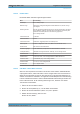Instructions
Table Of Contents
- Titelseite
- Inhalt
- 1 Für Ihre Sicherheit
- 2 Erste Schritte (Getting Started)
- 3 Grundeinstellungen
- 3.1 Tastköpfe anschließen
- 3.2 Vertikale Einstellung
- 3.3 Horizontale Einstellung
- 3.4 Erfassungssteuerung
- 3.5 Trigger
- 3.5.1 Allgemeine Triggereinstellungen
- 3.5.2 Flankentrigger
- 3.5.3 Glitch-Trigger
- 3.5.4 Pulsbreitentrigger
- 3.5.5 Video/TV-Trigger
- 3.5.6 Externer Trigger (R&S RTH1002)
- 3.5.7 Mustertrigger (R&S RTH-K19)
- 3.5.8 Zustandstrigger (R&S RTH-K19)
- 3.5.9 Runt-Trigger (R&S RTH-K19)
- 3.5.10 Anstiegszeitentrigger (R&S RTH-K19)
- 3.5.11 Data2Clock-Trigger (R&S RTH-K19)
- 3.5.12 Trigger für serielle Muster (R&S RTH-K19)
- 3.5.13 Timeout-Trigger (R&S RTH-K19)
- 3.5.14 Intervalltrigger (R&S RTH-K19)
- 3.5.15 Fenstertrigger (R&S RTH-K19)
- 3.5.16 Protokolltrigger (R&S RTH-K1, -K2, -K3, -K9 und -K10)
- 4 Messkurvenanalyse
- 5 Maskentests
- 6 Spektrumanalyse
- 6.1 FFT-Modus
- 6.2 Spektrum-Modus (Option R&S RTH-K18)
- 6.2.1 Auf Spektrum-Modus zugreifen
- 6.2.2 Anzeige und Steuerung
- 6.2.3 Spektrumanalyse durchführen
- 6.2.4 Einstellungen Spektrum-Modus
- 6.2.5 Vertikale Einstellungen
- 6.2.6 Markereinstellungen (Suche nach Spitzen)
- 6.2.7 Cursor-Messungen in Spektren
- 6.2.8 Spektrumdateifunktionen
- 6.2.9 Format der Exportdatei für Spektrumergebnisse
- 6.3 Harmonischen-Messung (Option R&S RTH-K34)
- 7 Multimeter-Messungen
- 8 Daten-Logging
- 9 Protokollanalyse
- 9.1 Grundlagen der Protokollanalyse
- 9.2 I2C (Option R&S RTH-K1)
- 9.3 SPI (Option R&S RTH-K1)
- 9.4 UART/RS-232/RS-422/RS-485 (Option R&S RTH-K2)
- 9.5 CAN und CAN FD (Optionen R&S RTH-K3, R&S RTH-K9)
- 9.6 LIN (Option R&S RTH-K3)
- 9.7 SENT (Option R&S RTH-K10)
- 10 Logikanalysator (R&S RTH-B1 MSO)
- 11 Frequenzzähler (R&S RTH-K33)
- 12 Ergebnisse dokumentieren
- 13 Allgemeine Geräteeinstellungen
- 14 Netzwerkverbindungen
- 15 Fernsteuerbefehle
- 15.1 Konventionen in den Befehlsbeschreibungen
- 15.2 Modus
- 15.3 Grundeinstellungen
- 15.3.1 Automatische Einstellung
- 15.3.2 Vertikale Einstellung
- 15.3.3 Horizontale Einstellung
- 15.3.4 Erfassungssteuerung
- 15.3.5 Trigger
- 15.3.5.1 Allgemeine Triggereinstellungen
- 15.3.5.2 Flankentrigger
- 15.3.5.3 Glitch-Trigger
- 15.3.5.4 Pulsbreitentrigger
- 15.3.5.5 Video/TV-Trigger
- 15.3.5.6 Externer Trigger (R&S RTH1002)
- 15.3.5.7 Mustertrigger (R&S RTH-K19)
- 15.3.5.8 Zustandstrigger (R&S RTH-K19)
- 15.3.5.9 Runt-Trigger (R&S RTH-K19)
- 15.3.5.10 Anstiegszeitentrigger (R&S RTH-K19)
- 15.3.5.11 Data2Clock-Trigger (R&S RTH-K19)
- 15.3.5.12 Trigger für serielle Muster (R&S RTH-K19)
- 15.3.5.13 Timeout-Trigger (R&S RTH-K19)
- 15.3.5.14 Intervalltrigger (R&S RTH-K19)
- 15.3.5.15 Fenstertrigger (R&S RTH-K19)
- 15.4 Messkurvenanalyse
- 15.5 Maskentests
- 15.6 Spektrumanalyse
- 15.7 Digitalmultimeter (R&S RTH1002)
- 15.8 Voltmeter (R&S RTH1004)
- 15.9 Zähler-Modus (R&S RTH-K33)
- 15.10 Daten-Logging
- 15.11 Protokollanalyse
- 15.12 Logikanalysator (R&S RTH-B1 MSO)
- 15.13 Ergebnisse dokumentieren
- 15.14 Allgemeine Geräteeinstellungen
- 15.15 WLAN-Verbindung (Option R&S RTH-K200/200US)
- Anhang
- Liste der Befehle
Ergebnisse dokumentieren
R&S
®
Scope Rider RTH
271Bedienhandbuch 1326.1578.03 ─ 10
Schnelleinstellung laden
1. Drücken Sie die Taste SHIFT.
2. Tippen Sie auf den Speicherslot, der die gewünschte Konfiguration enthält.
Die Einstellungen werden geladen.
Alternativ können Sie Schnelleinstellungen über das Menü „File“ speichern und laden:
FILE > „Einstellungen“ (Settings) > „Schnelleinstellungen“ (Fast Settings).
12.3.2 Savesets speichern und laden
Sie können eine unbegrenzte Anzahl von Konfigurationseinstellungen speichern und
erneut laden. Die Einstellungen werden standardmäßig auf der microSD-Karte in fol-
gendem Verzeichnis gespeichert:
Medien/SD/Rohde-Schwarz/RTH/SaveSets
Die Speicherposition kann geändert werden. Das Dateiformat ist XML.
Aktuelle Einstellungen in einem Saveset speichern
1. Drücken Sie die Taste FILE.
2. Tippen Sie auf „Einstellungen“ (Settings).
3. Die aktuelle Speicherposition wird als „Zielverzeichnis“ (Setting Directory) ange-
zeigt.
● Tippen Sie auf „Einstellung speichern“ (Save Setting), um die Datei unter
einem Standardnamen im angegebenen Verzeichnis zu speichern.
● Tippen Sie auf „Einstellung speichern unter“ (Save Setting As), um die Datei in
einem anderen Verzeichnis und/oder mit einem benutzerdefinierten Namen zu
speichern. Wählen Sie Pfad und Verzeichnis aus und geben Sie den Dateina-
men ein.
Saveset laden und anzeigen
1. Drücken Sie die Taste FILE.
2. Tippen Sie auf „Einstellungen“ (Settings).
3. Die aktuelle Speicherposition wird als „Zielverzeichnis“ (Setting Directory) ange-
zeigt.
● Tippen Sie auf „Einstellung laden“ (Load Setting), um eine Datei aus dem
angegebenen Verzeichnis zu laden.
● Tippen Sie auf „Zielverzeichnis“ (Setting Directory) und ändern Sie das Ver-
zeichnis, um eine Datei aus einem anderen Verzeichnis zu laden.
Tippen Sie auf „Einstellung laden“ (Load Setting).
4. Wählen Sie die zu ladende Datei aus.
Geräteeinstellungen